系统之家装机大师 V1.5.5.1336 官方版
系统之家装机大师是专为小白用户打造的装机工具,操作简单,适合32位和64位的电脑安装使用,支持备份或还原文件,也能通过系统之家装机大师,制作U盘启动盘,智能检测当前配置信息,选择最佳的安装方式,无广告,请大家放心使用。


时间:2021-12-09 11:20:58
发布者:majing
来源:当客下载站
为了修复系统问题,微软会定期更新一些系统补丁,最近有Win10系统的用户反映,自己在安装补丁的时候总是失败,不知道怎么一回事,针对这一问题,本篇带来了Win10补丁安装失败处理方法,分享给大家,感兴趣的用户继续看下去吧。
方法一
1、按Win + R组合键,打开运行,并输入:gpedit.msc命令,确定或回车,可以快速打开本地组策略编辑器,然后依次展开到:计算机配置 - 管理模板 - Windows组件 - Windows更新。
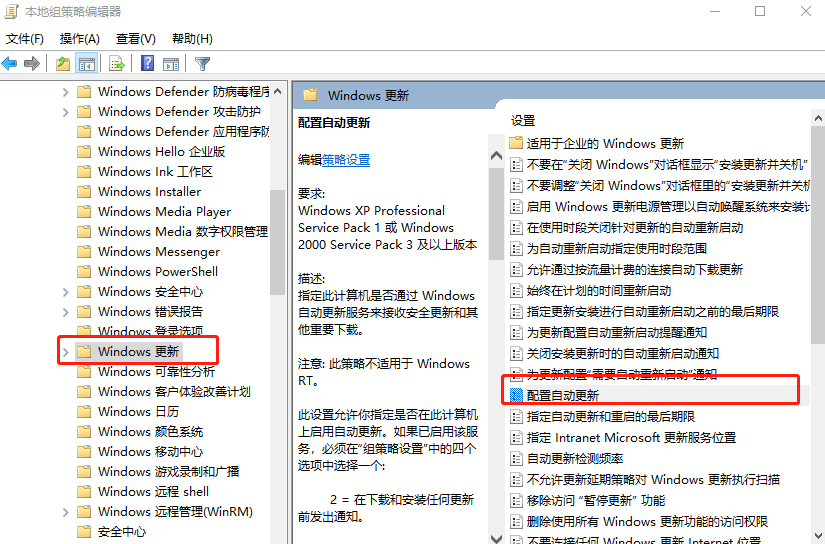
2、双击打开配置自动更新,然后选择已禁用,点击确定。
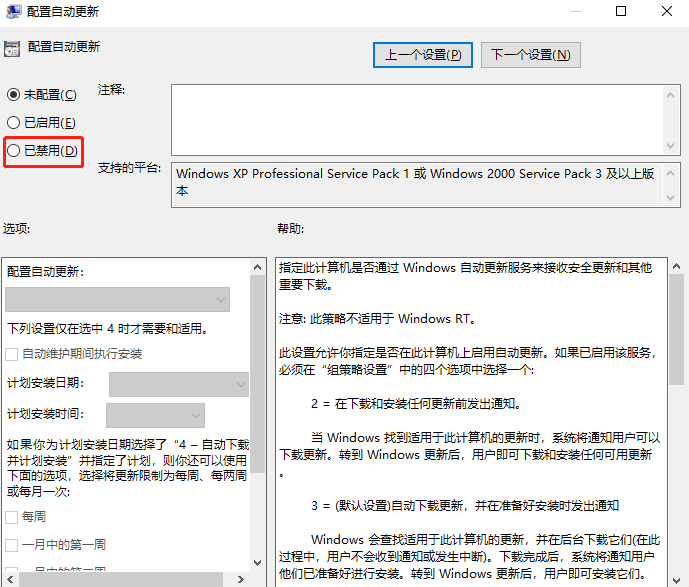
3、在C盘中,依次打开到:Windows - SoftwareDistribution,删除DataStore里面所有文件(更新失败的补丁文件)。
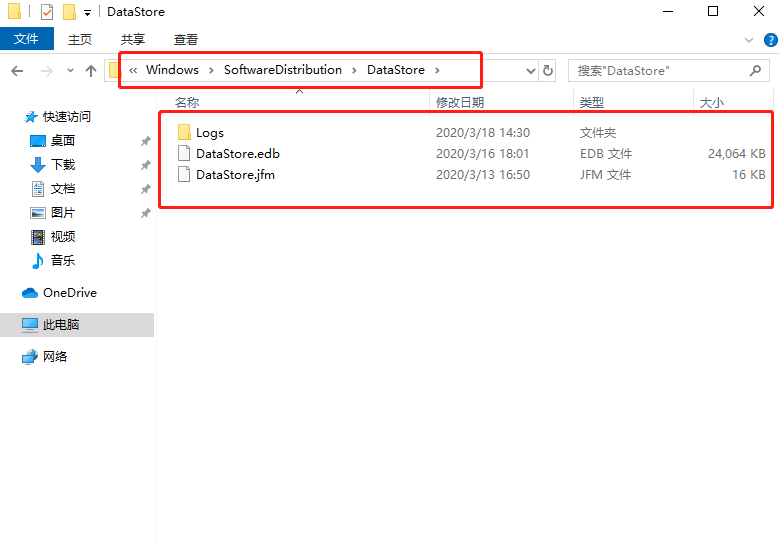
4、配置自动更新窗口中,再重新选择已启用。
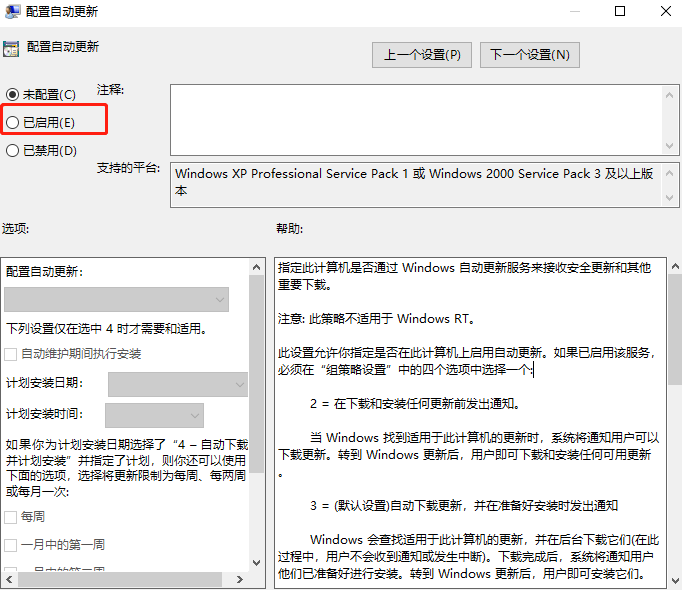
最后重新更新一下最新的补丁即可。
方法二
1、按Win + R组合键,打开运行,并输入:cmd命令,确定或回车,打开命令提示符窗口,然后输入并回车执行:net stop wuauserv命令,停止win10更新服务。
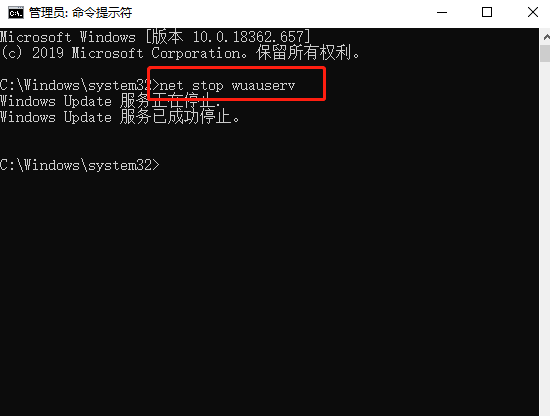
2、在C盘中,依次打开到:Windows - SoftwareDistribution,删除DataStore里面所有文件(更新失败的补丁文件)。

3、最后,再按Win + R组合键,打开运行,并输入:cmd命令,确定或回车,打开命令提示符窗口,然后输入并回车执行:net start wuauserv 命令,打开win10更新服务。

以上就是win10补丁安装失败的解决方法了。